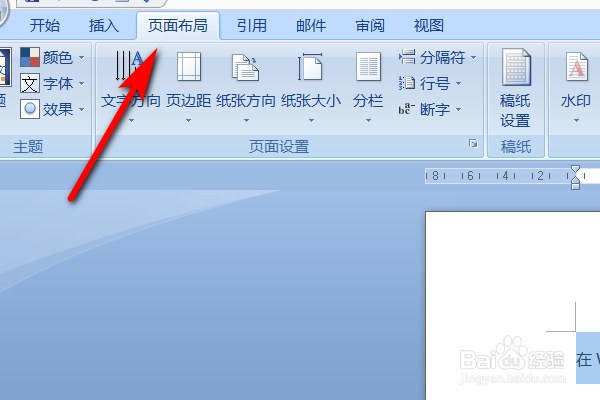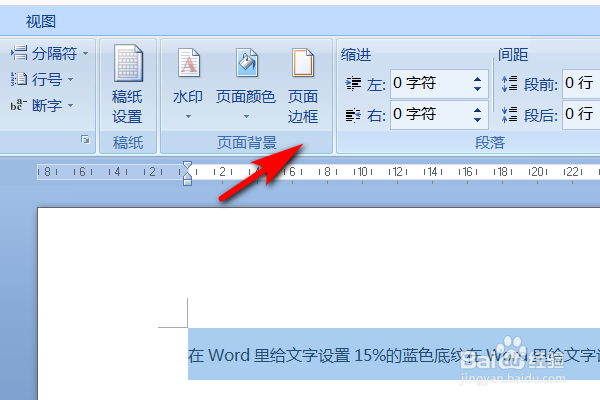怎么在Word里给文字设置15%的蓝色底纹
1、点击打开桌面上的word文档。
2、打开了文档之后,选中需要设置的文字。
3、点击文档里面的页面布局这个选项。
4、在页面布局下面找到页面边框,并点击它进入到下一个页面。
5、进入到边框和底纹选项之后,点击底纹,并在图案里面将样式选择为15%,颜色选择为蓝色。
6、选择完毕之后点击确定,这样就在Word里给文字设置15%的蓝色底纹。
7、具体步骤总结如下:1、点击打开桌面上的word文觇致惯鸹档。2、打开了文档之后,选中需要设置的文字。3、点击文档里面的页面布局这个选项。4、在页面布局下面找到页面边框,并点击它愉桴狁焕进入到下一个页面。5、进入到边框和底纹选项之后,点击底纹,并在图案里面将样式选择为15%,颜色选择为蓝色。6、选择完毕之后点击确定,这样就在Word里给文字设置15%的蓝色底纹。
声明:本网站引用、摘录或转载内容仅供网站访问者交流或参考,不代表本站立场,如存在版权或非法内容,请联系站长删除,联系邮箱:site.kefu@qq.com。
阅读量:35
阅读量:78
阅读量:62
阅读量:73
阅读量:92